
pdf-xchange editor plus 9.0文件
附安装教程- 软件大小:39.1 MB
- 更新日期:2021-01-20 16:54
- 软件语言:英文
- 软件类别:驱动补丁
- 软件授权:免费版
- 软件官网:待审核
- 适用平台:WinXP, Win7, Win8, Win10, WinAll
- 软件厂商:

软件介绍 人气软件 下载地址
pdf-xchange
editor9是一款功能丰富的PDF阅读和编辑软件,可以在软件查看PDF文本内容,可以在文本上添加多种注释,可以压缩图像,可以转换Word、Excel、PPT等文件,可以通过识别功能读取PDF文本内容,可以对页面纠偏,具有的功能还是非常多的,软件也是中文界面,满足大部分用户使用需求,由于该软件是收费的,所以新用户可以选择下载小编推荐的补丁将主程序激活,激活以后软件全部功能都可以使用,让您可以体验更多功能,补丁使用也非常简单,替换安装地址下的同名文件即可激活,如果你需要这款pdf-xchange
editor 9补丁就下载吧!
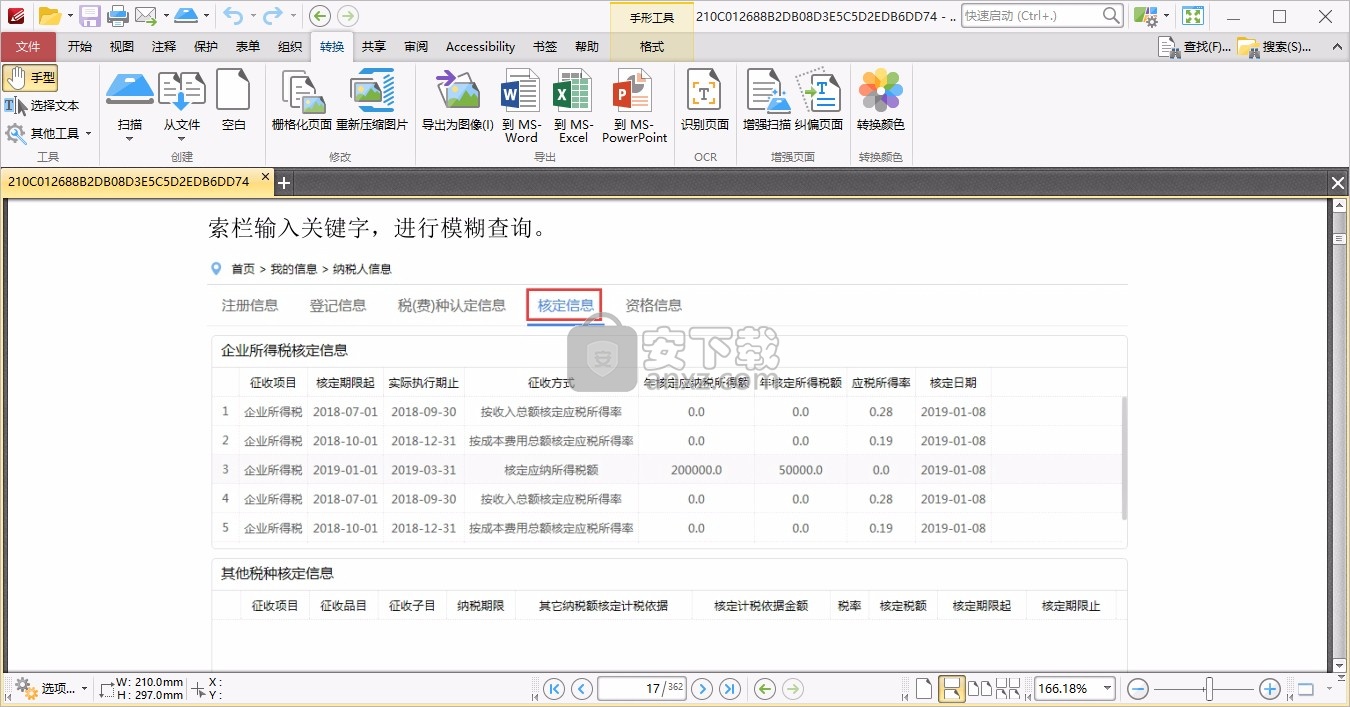
软件功能
1、pdf-xchange editor9功能丰富,可以在软件界面显示很多PDF功能
2、直接将本地的PDF添加到软件就可以显示很多功能
3、支持拼写检查,分析文本错误内容
4、支持字数统计,在软件分析PDF文档的字数、行数
5、支持共享功能,可以将当前的PDF通过邮箱共享
6、丰富的转换功能,可以输出doc、xls、ppt等格式
7、支持在软件建立空白的页面,支持从新的文件新建PDF
8、支持通过扫码的方式新建PDF文件
9、支持签名文档、放置签名、认证、打时间戳、验证所有签名、清除所有签名
安装方法
1、打开PDFXVE9.exe直接安装软件,点击install
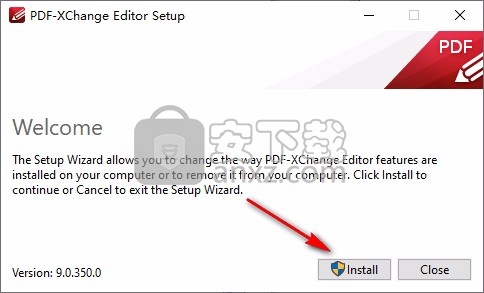
2、提示软件的安装引导界面,点击next
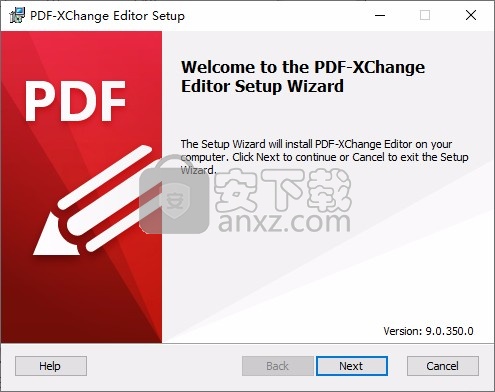
3、软件的安装协议内容,点击接受协议
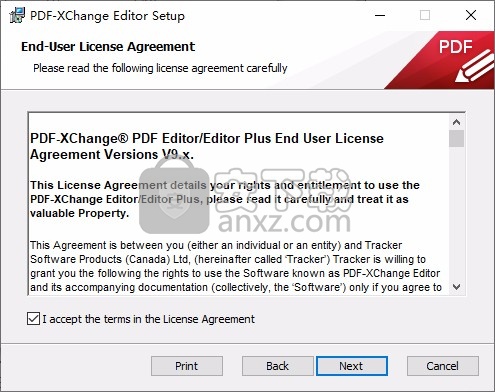
4、软件的安装地址设置,可以自己设置地址C:\Program Files\Tracker Software\PDF Editor
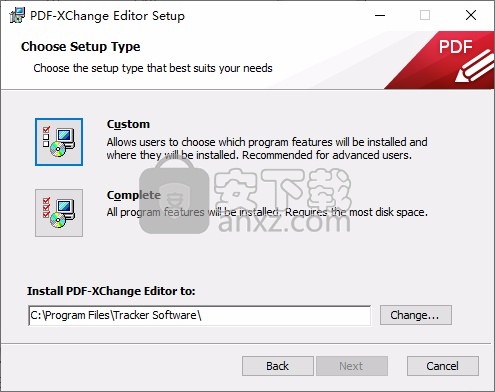
5、点击上方的自定义安装模式进入下一步
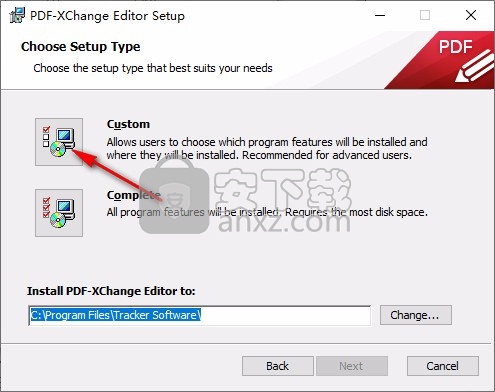
6、如图所示,这里是附加的安装内容,进入下一步
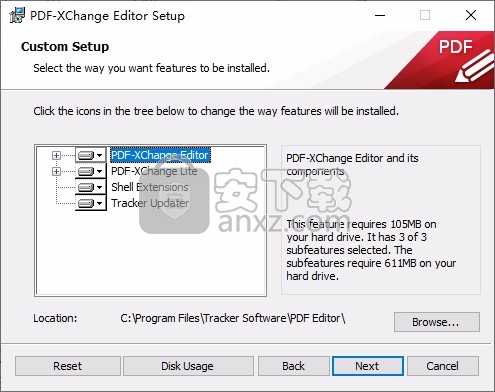
7、软件的快捷方式图标设置,点击下一步
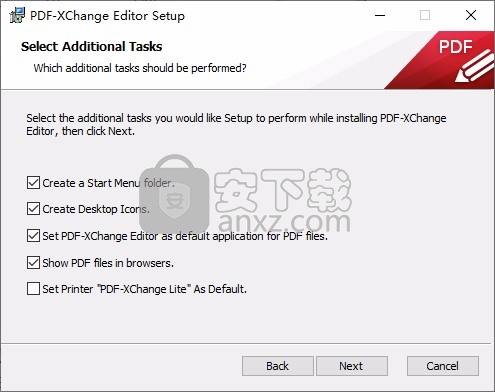
8、软件的版本,默认第一个免费版本
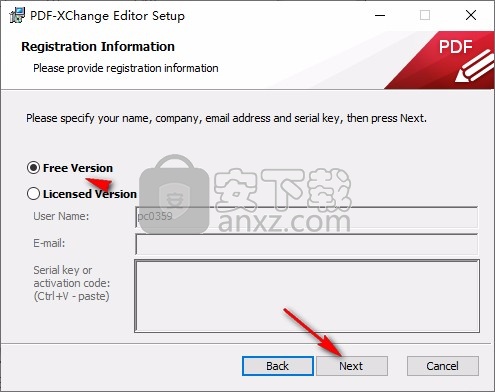
9、点击install开始安装pdf-xchange editor9
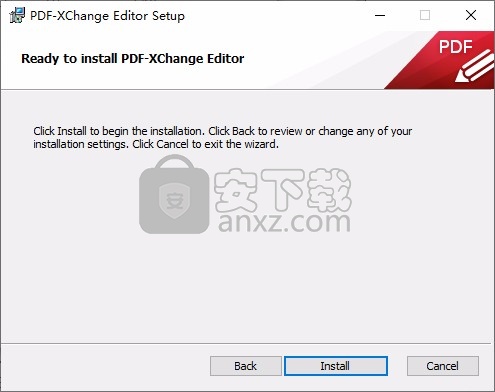
10、提示安装过程,等待pdf-xchange editor9安装结束
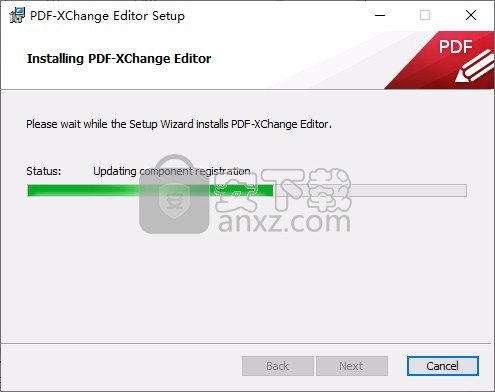
11、pdf-xchange editor9已经安装到电脑,点击完成,不要启动软件
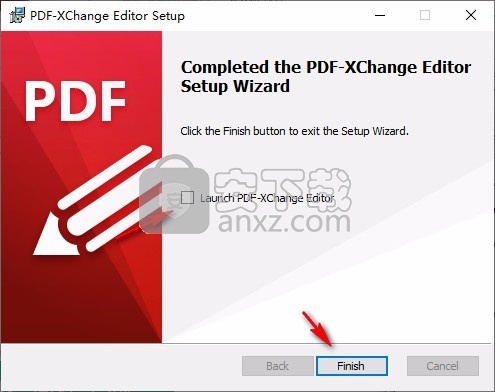
方法
1、打开crack文件夹,复制两个补丁到软件的安装地址替换就可以激活
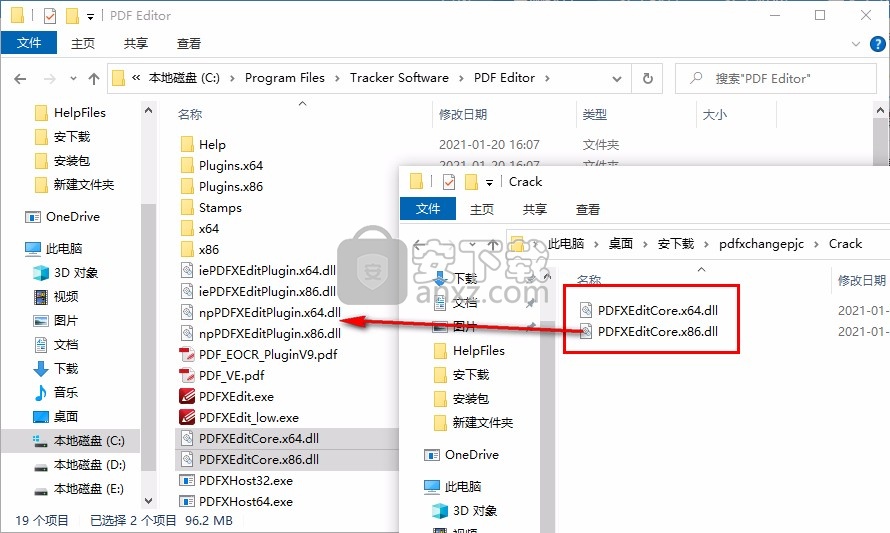
2、打开pdf-xchange editor9提示双击界面添加文本
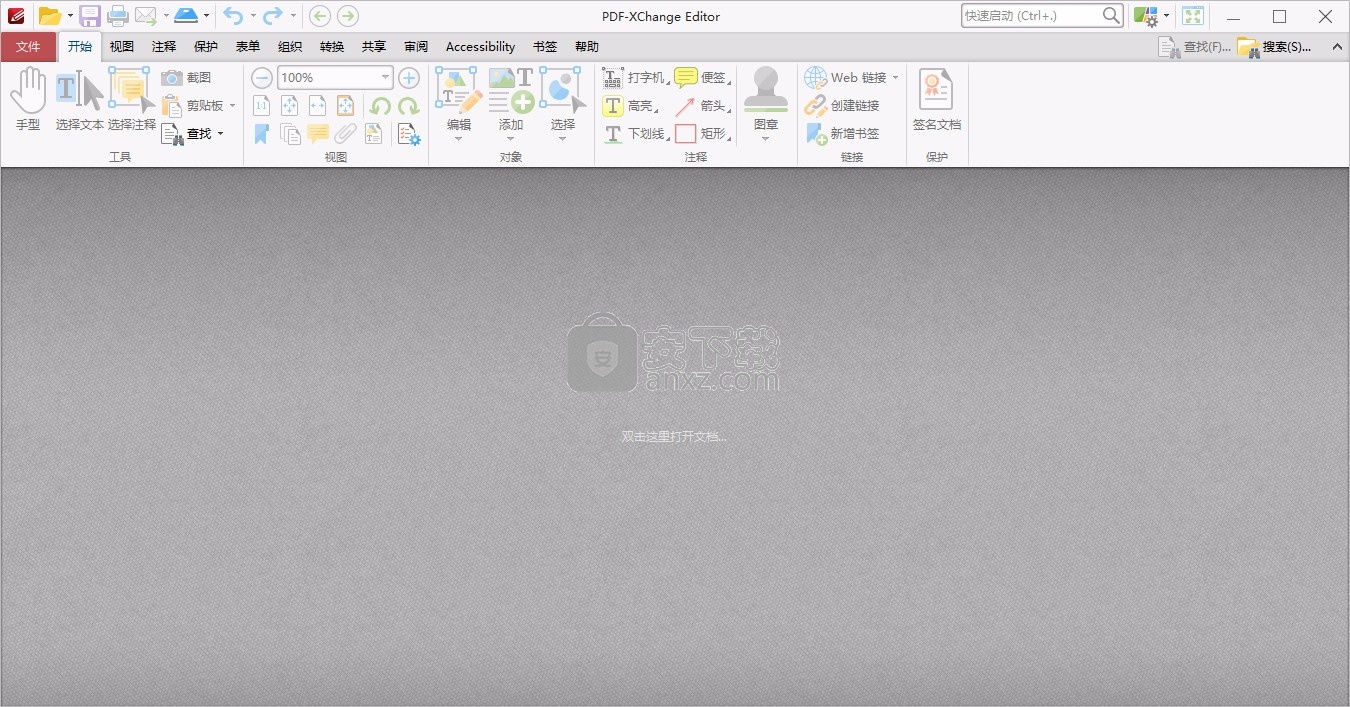
3、如图所示,添加文本以后在顶部找到相应的编辑功能
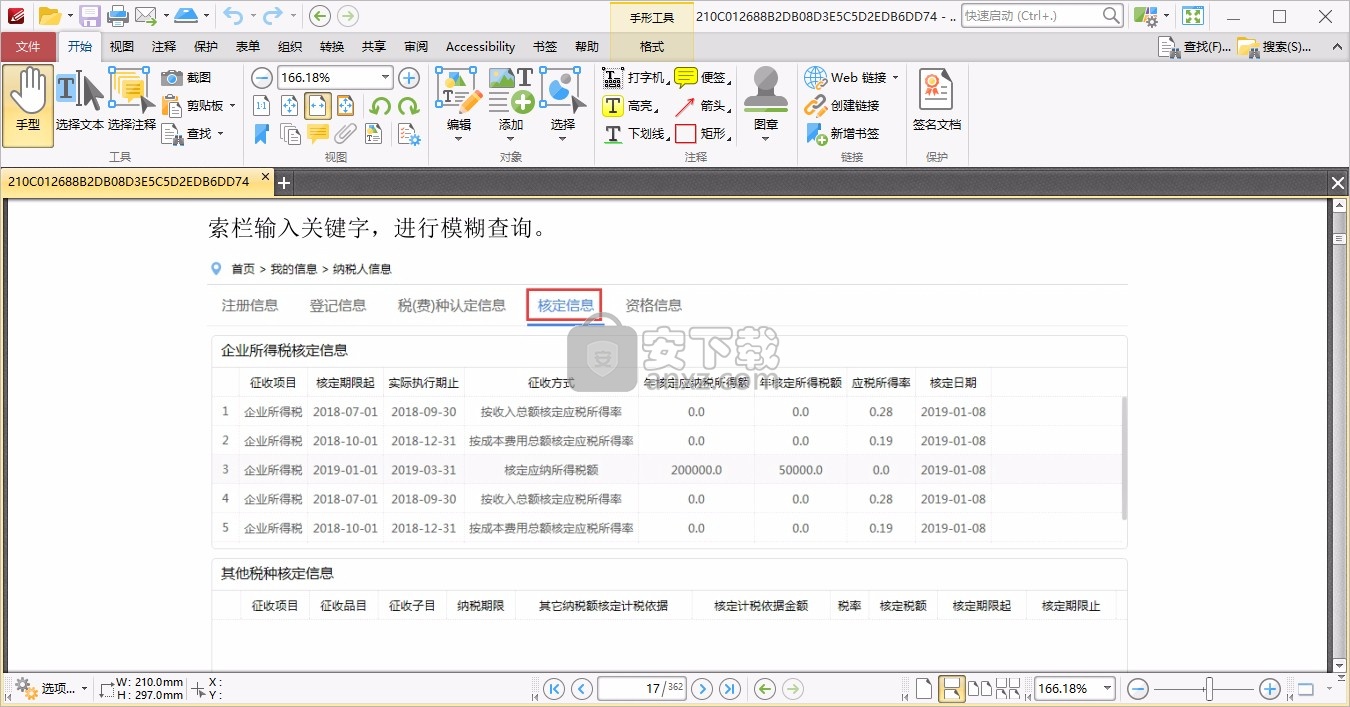
4、点击转换功能就可以将PDF文本转换为Word、PPT、Excel等格式
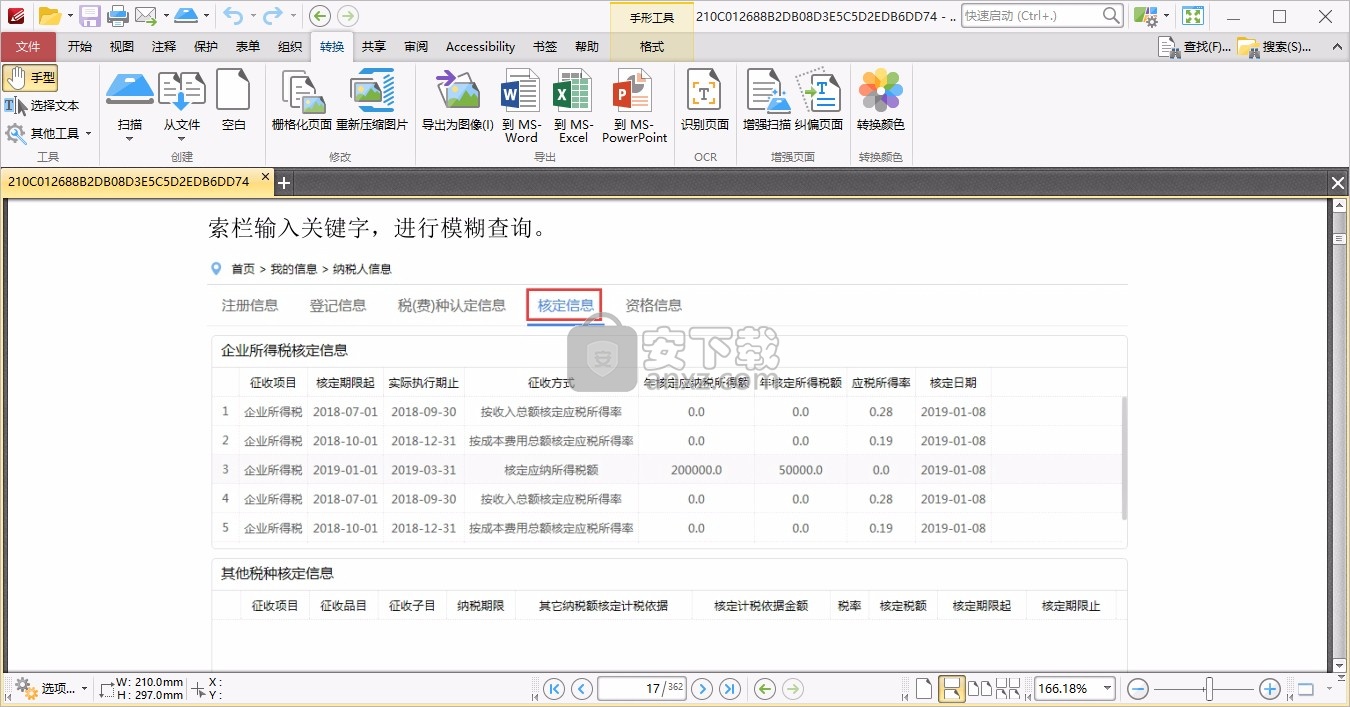
使用说明
文件资料
文档信息宏插入文档元数据信息。
该宏的语法为%[DocInfo],并且可以使用以下参数:
•标题将数据插入“文档标题”字段中。
•作者将数据插入“作者”字段。
•主题将数据插入主题字段。
•“关键字”将数据插入“关键字”字段中。
•Creator插入用于创建文档的应用程序的名称。
•Producer插入文档的PDF Producer。
•CreationDate插入创建文档的日期和时间,后跟UTC偏移量。
•ModDate插入上次修改文档的日期和时间,后跟UTC偏移量。
使用参数时,此宏的语法为%[DocInfo:]-有关示例,请参见下文。
请注意,文档属性中任何标准字段的名称都可以用作此宏的参数。例如,输入宏%[DocInfo:Trapped]将插入此处详细说明的“被困”字段的当前值。此外,如果使用JavaScript控制台指定了参数,并且使用自定义名称替换了标准名称,则可以使用自定义名称。
可以在“文档属性”对话框中查看/编辑文档属性。单击文件选项卡,然后单击文档属性以查看此对话框:
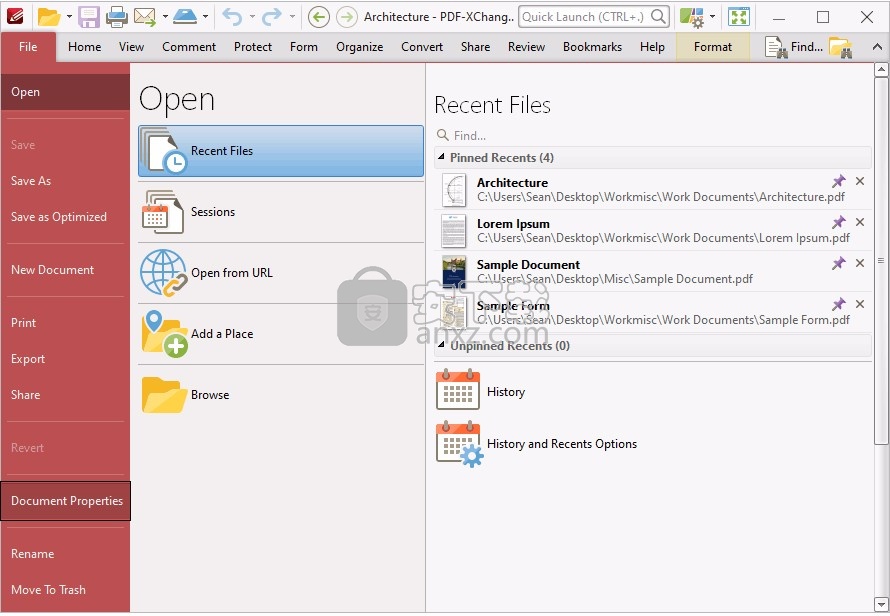
图1.文档属性位置
“文档属性”对话框将打开:
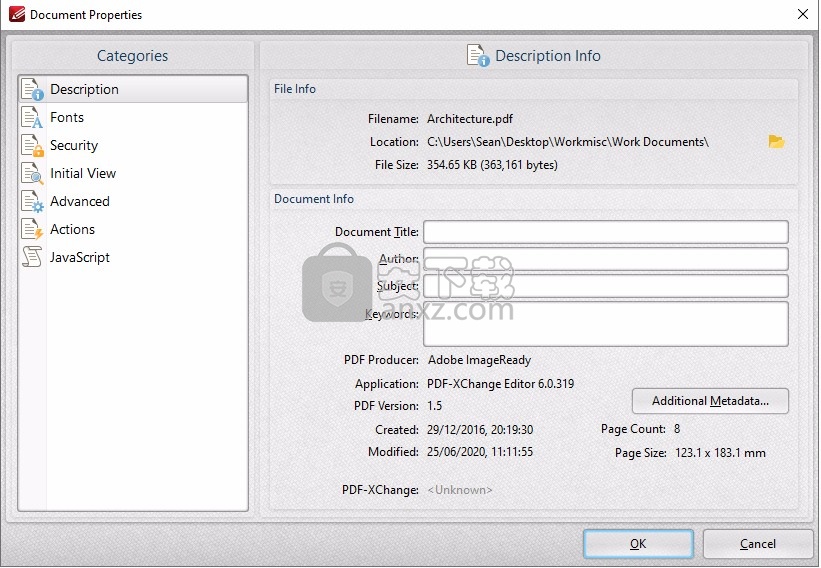
图2.文档属性对话框
例子
请按照以下步骤使用“文档信息”宏添加使用文档上次修改的日期和时间的贝茨编号:
1.单击组织选项卡。
2.单击“贝茨编号”,然后单击“添加”。 “添加贝茨编号”对话框将打开。
3.在所需的文本框中输入%[DocInfo:ModDate]。然后将文档的最后修改日期和时间作为Bates编号插入:
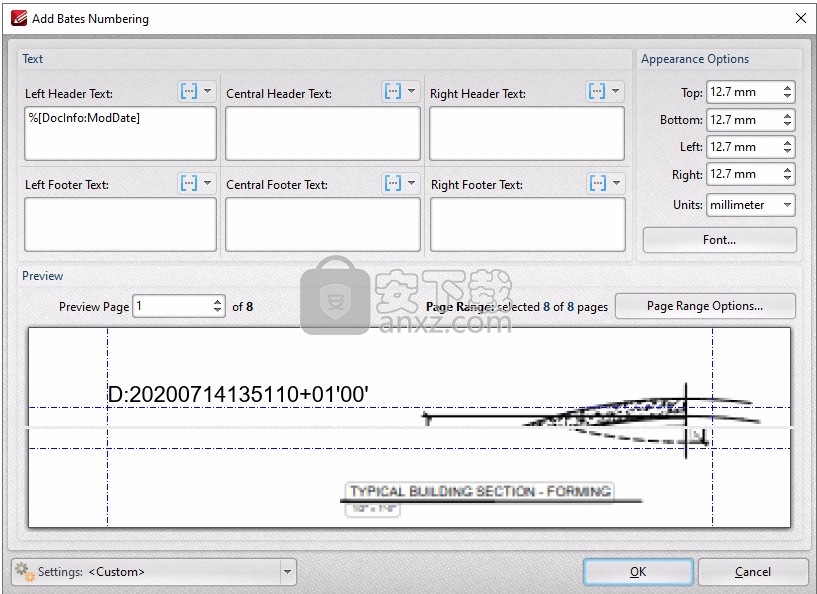
图3.%[DocInfo]宏示例
或者,输入%[DocInfo:Title]插入文档标题:
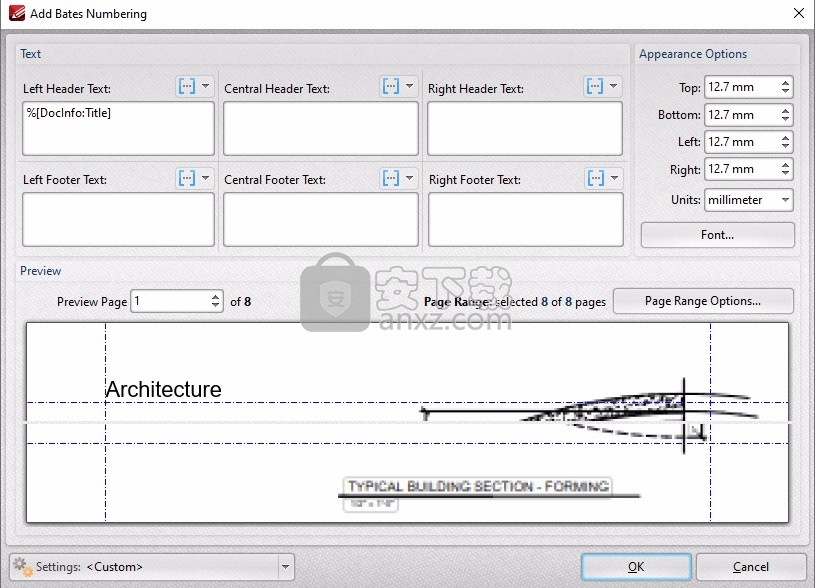
图4.%[DocInfo]宏示例二
请注意,一次可以使用多个宏。例如,文本%[DocInfo:Title],%[DocInfo:Author]返回文档名称和作者名称:
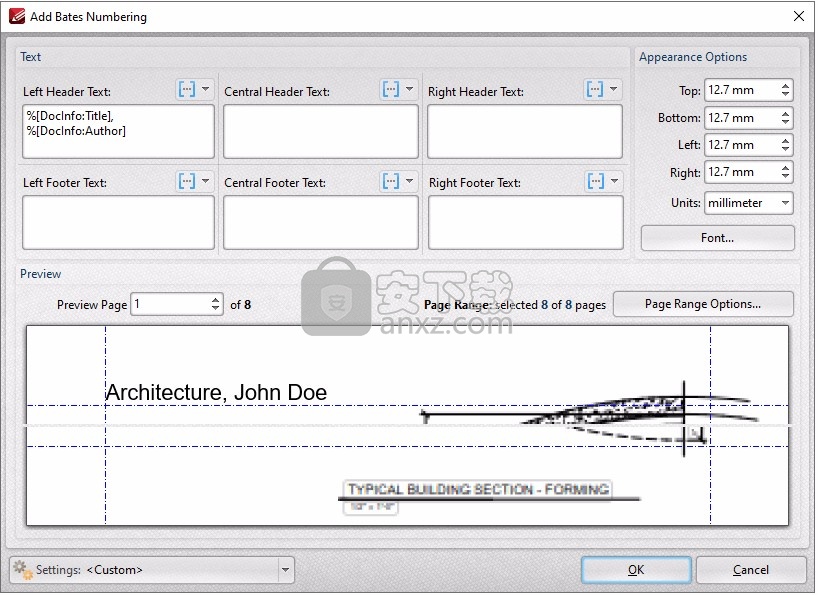
图5.%[DocInfo]宏示例三
文档标签选项
文档选项卡选项可在文档选项卡的右键单击快捷菜单中找到:
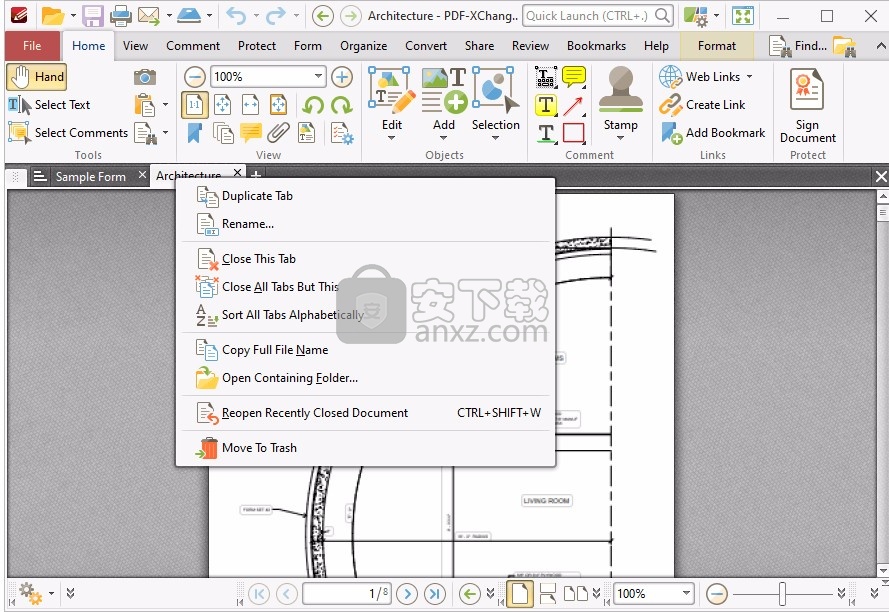
图1. Document选项卡右键单击快捷菜单
•单击“复制选项卡”以复制选定的选项卡。将为同一文档打开一个新窗口,并且当前页面和布局选项将被继承。
•单击“重命名”以重命名文档。
•单击“关闭此选项卡”以关闭选定的选项卡。
•单击“关闭所有选项卡,但是此操作”以关闭除选定选项卡以外的所有选项卡。
•单击右侧的“关闭选项卡”以关闭所选选项卡右侧的所有选项卡。
•单击左侧的“关闭选项卡”以关闭所选选项卡左侧的所有选项卡。
•单击“按字母顺序对所有选项卡排序”以按字母顺序对所有打开的选项卡进行排序。
•单击“复制全文件名”将所选文件的全名复制到剪贴板。
•单击“打开包含文件夹”以打开所选文件的包含文件夹。
•单击“重新打开最近关闭的文档”以重新打开最近关闭的文档。
•单击“移至废纸rash”将文档移至Windows回收站。
外壳扩展
PDF-XChange Editor具有Windows Shell扩展,当将缩略图选择为文件显示模式时,该PDF导致缩略图在Windows资源管理器中显示。将显示PDF文档的第一页,而不是标准的PDF文档图标,这使查看/选择文件的过程更加高效。请注意,文件夹必须设置为显示中,大或超大图标,以使缩略图可见:
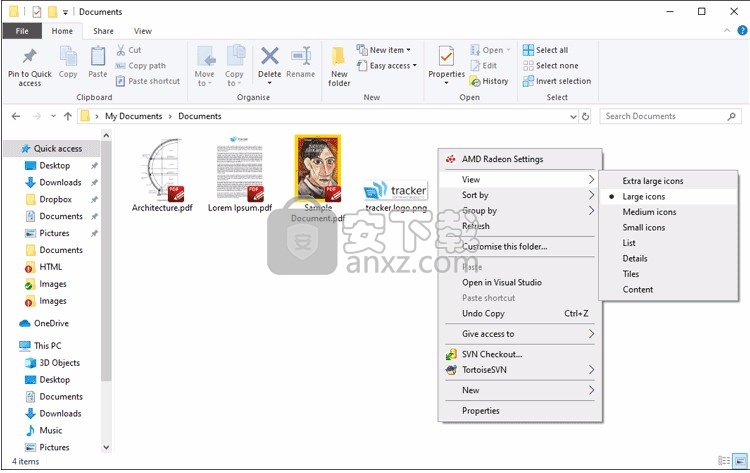
图1. Shell扩展示例
iFilter
Shell扩展功能包括PDF iFilter,这是一个搜索工具。该工具可用于通过Microsoft iFilter索引来索引PDF文档。这意味着Windows不仅可以通过文档名称,还可以通过文档中的文本,注释,书签,文档XMP信息以及文档中附加/嵌入的文件来查找搜索词。使用标准Windows搜索选项时,此过程将自动进行。 PDF iFilter集成到现有的Windows操作系统中,因此提供了一种方便的方法来在本地计算机和公司网络/内联网上的PDF文档中搜索文本,并且大大提高了您准确定位PDF文档中包含的多种形式信息的能力。
人气软件
-

NVIDIA Control Panel(NVIDIA控制面板) 8.25 MB
/简体中文 -

microsoft visual c++ 2019(vc2019运行库) 28.3 MB
/简体中文 -

.NET Framework 3.5 cab格式离线安装包 68.6 MB
/简体中文 -

originpro2020激活码 0 MB
/简体中文 -

autocad2022注册机 0.1 MB
/简体中文 -

浩辰CAD2021中文专业版补丁 1.33 MB
/简体中文 -

xmind112021补丁 55.0 MB
/简体中文 -

Aisino SK-820票据打印机驱动 0.54 MB
/简体中文 -

福昕高级PDF编辑器10.0企业版补丁 41.7 MB
/简体中文 -

securefx9.0文件 4.68 MB
/英文


 驱动精灵万能网卡版电脑版 2021.12.15.104
驱动精灵万能网卡版电脑版 2021.12.15.104  Siemens Simcenter Flotherm XT 2020.2文件 附激活教程
Siemens Simcenter Flotherm XT 2020.2文件 附激活教程  Autodesk Fabrication ESTmep 2022文件 附激活教程
Autodesk Fabrication ESTmep 2022文件 附激活教程  Geomagic Control X2020注册机 附安装教程
Geomagic Control X2020注册机 附安装教程  jetbrains datagrip 2021.1文件 含激活和汉化教程
jetbrains datagrip 2021.1文件 含激活和汉化教程 












